Hoe u kunt oplossen dat Messenger Floating Video-oproepen niet werken op Android
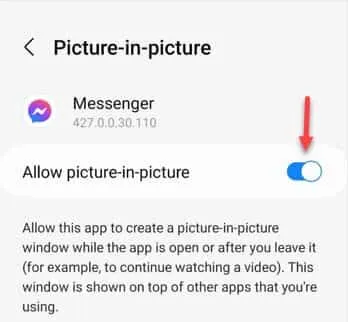
Fix 1 – Sta de PIP-modus van Messenger toe
Stap 1 – Zoek naar het Messenger-app- pictogram.
Stap 2 – Zodra je dat hebt gevonden, houd je het een paar seconden ingedrukt en tik je op de knop “ ⓘ ”.
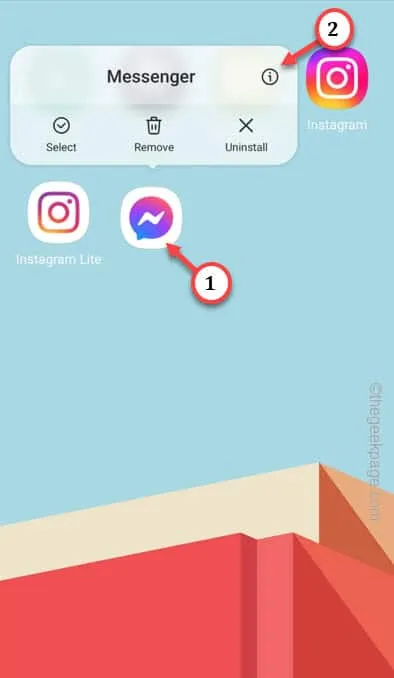
Stap 3 – Zoek de “ Picture in Picture ”-modusinstellingen door door het Messenger-instellingenpaneel te scrollen.
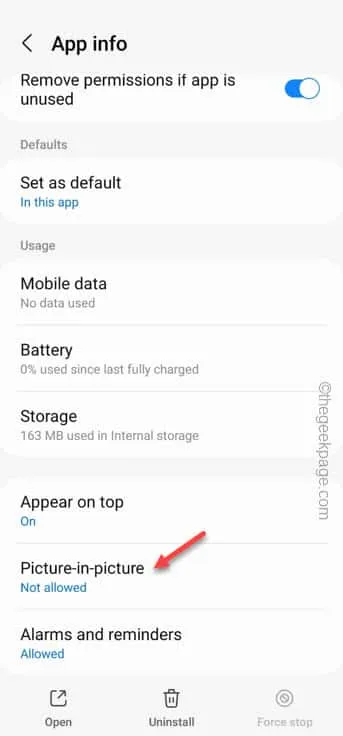
Stap 4 – Stel de modus “ Beeld-in-beeld toestaan ” in op “ Aan ”.
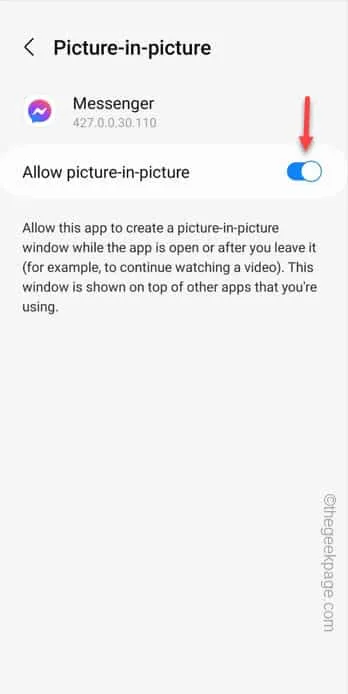
Fix 2 – Geef toestemming om over andere apps heen te tekenen
Stap 1 – Zoek naar het tandwielvormige pictogram in de app-lade. Hiermee heeft u toegang tot de ” Instellingen ” op uw telefoon.
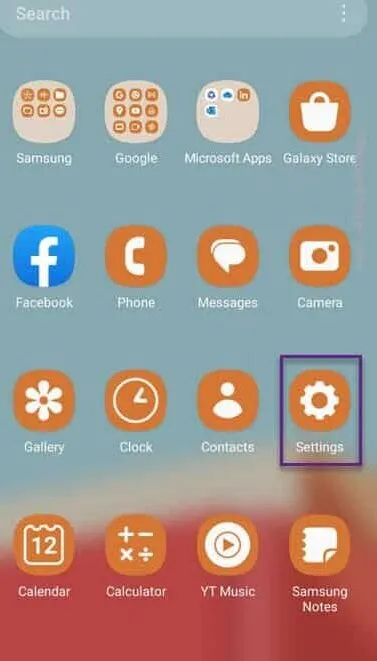
Stap 2 – U moet toegang krijgen tot de “ Apps ” om de volledige lijst met apps te krijgen.
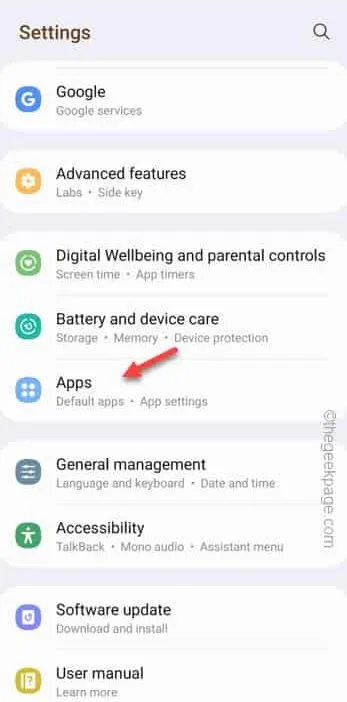
Stap 3 – Ga naar het Apps-venster, scroll langzaam naar beneden, zoek de app ” Messenger ” en open die.
Stap 5 – Ga hierna naar beneden en zoek de instellingen “ Verschijnen bovenaan ”. Raak dat een keer aan.
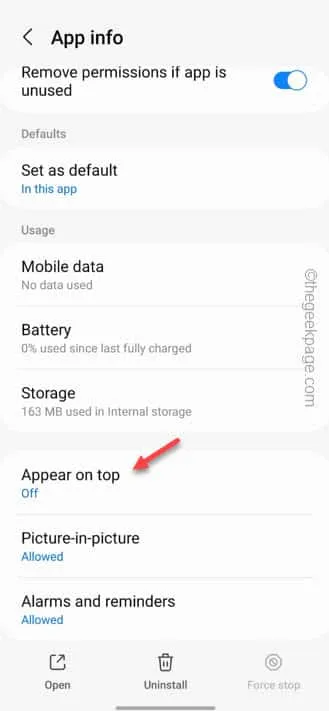
Stap 6 – Zorg ervoor dat de functie “ Toestemming toestaan ” in de Aan- modus staat.
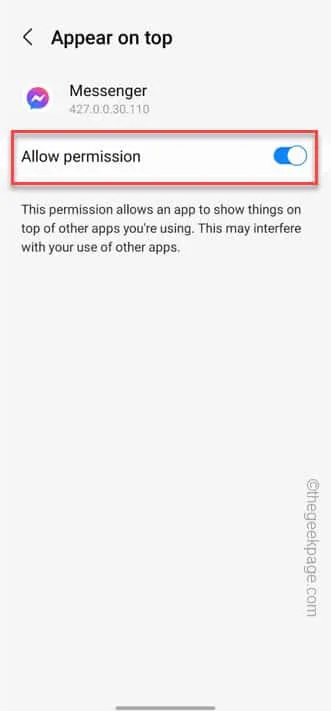
Minimaliseer of sluit de Instellingen . Start Messenger en start een demo-videogesprek. Minimaliseer de app en daar is hij! Je vindt de videofeed in de Picture in Picture-modus, zwevend op je scherm boven alle apps.
Fix 3 – Wis de Messenger-gegevens
Stap 1 – Houd gewoon de app “ Messenger ” ingedrukt zodat u de opties kunt zien.
Stap 2 – Kies “ ⓘ ” om dat te openen.
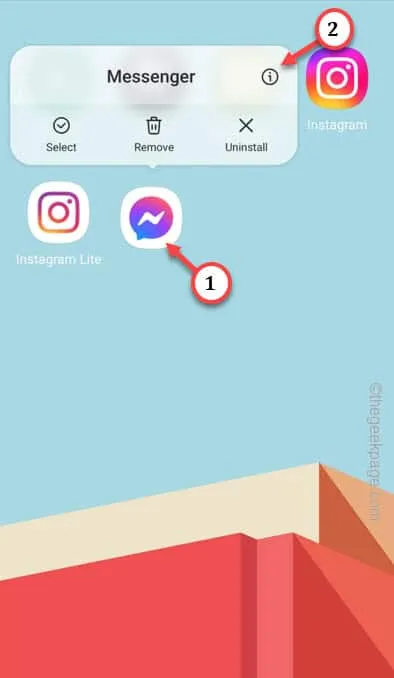
Stap 3 – Klik op de optie “ Opslag ”.
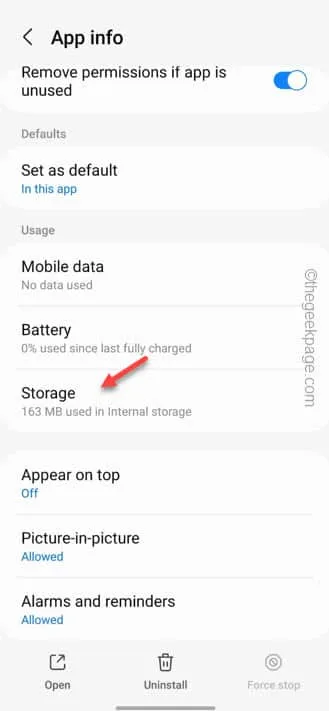
Stap 4 – U krijgt een goed inzicht in de Messenger- gegevens. Tik dus op ‘ Gegevens wissen ‘ om de gegevens op te schonen.
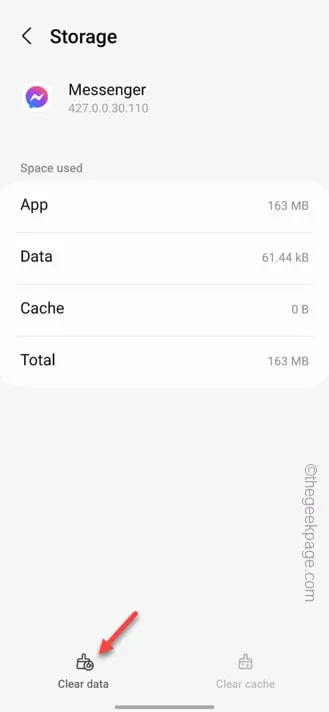
Stap 5 – Er verschijnt een waarschuwingsbericht. Tik dus op ‘ Verwijderen ‘.
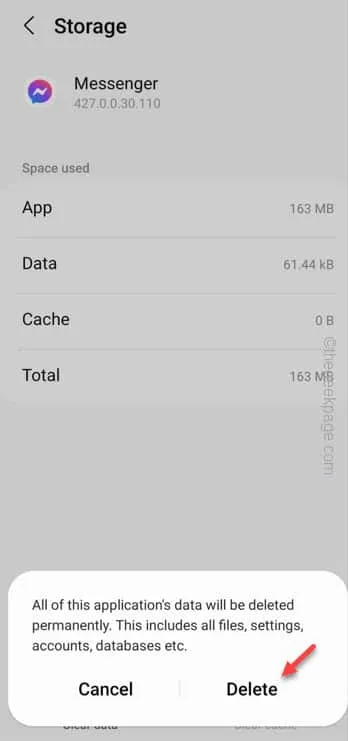
Fix 4 – Update de Messenger-app
Stap 1 – Zoek en open het Play Store- hulpprogramma.
Stap 2 – Tik vervolgens eenmaal op het profielpictogram en tik op de optie ‘ Apps en apparaat beheren ’.
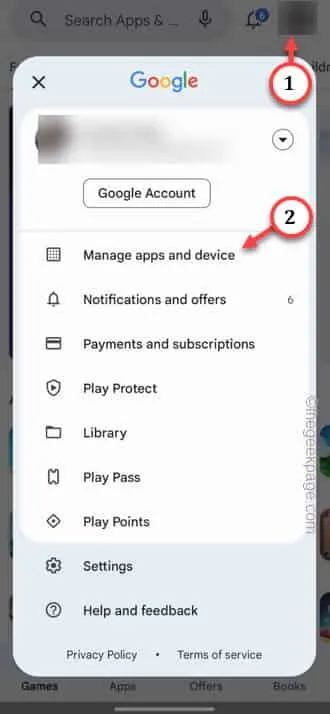
Stap 3 – Op het volgende scherm kunt u het exacte aantal apps controleren dat in afwachting is van een update. Gebruik de optie “ Zie details ” om de volledige lijst met apps te bekijken.
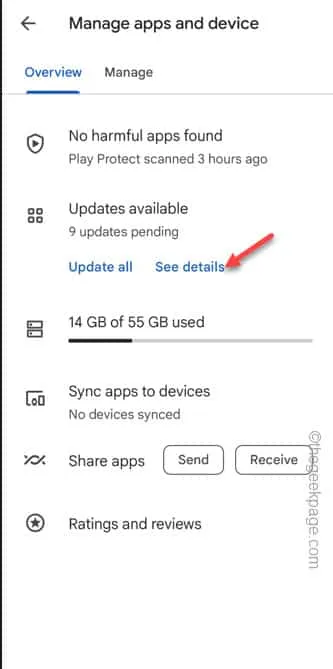
Stap 4 – Kijk of je de app “ Messenger ” daarin kunt zien of niet. Tik indien mogelijk op “ Bijwerken ” om de Messenger-app bij te werken naar de nieuwste versie.
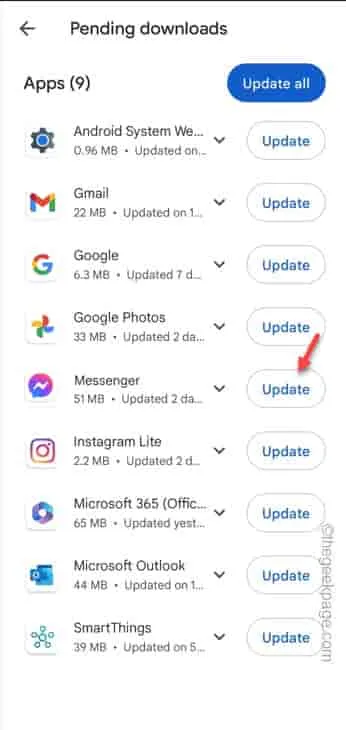
Sluit het Play Store- venster.
Fix 5 – Verwijder de Messenger-app en installeer deze opnieuw
Stap 1 – Tik op de Messenger- app en houd deze vast .
Stap 2 – Daar ziet u de optie om die app te verwijderen. Kies dus “ Verwijderen ” om de Messenger-app te verwijderen.
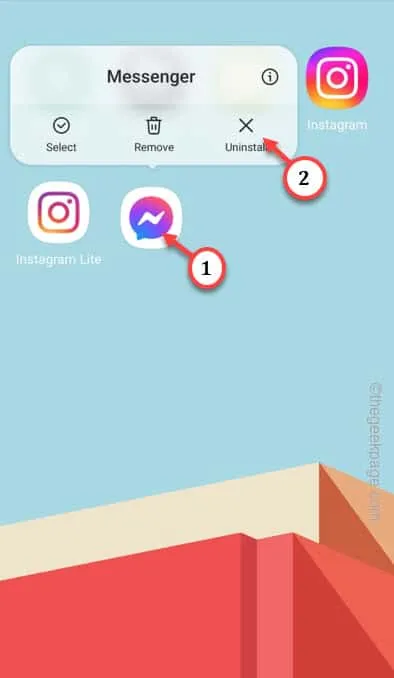
Stap 3 – Open de Play Store .
Stap 4 – Zoek vervolgens naar de app “ Messenger ” en installeer deze op uw apparaat.
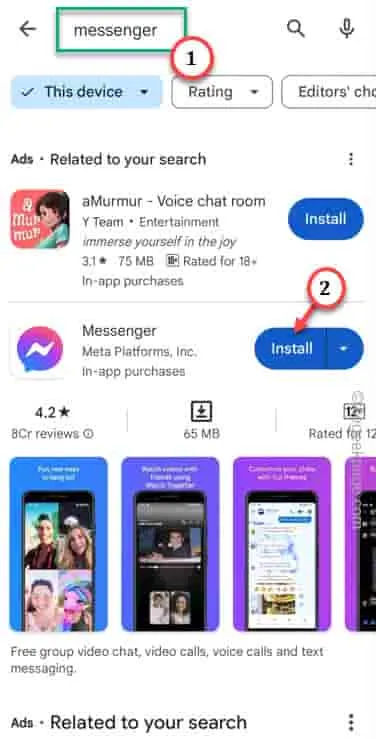



Geef een reactie